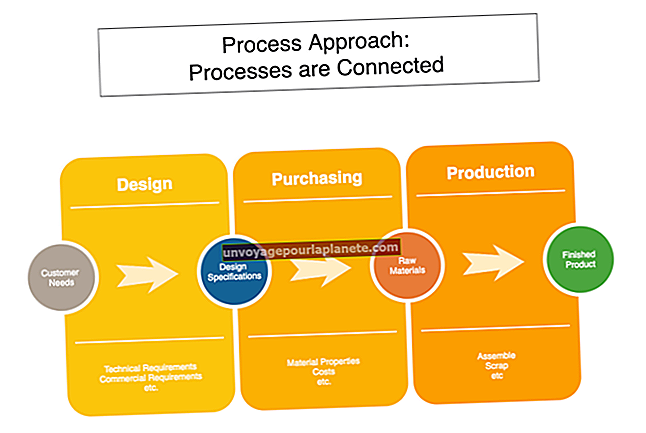మైక్రోసాఫ్ట్ వర్డ్ 2010 తో గ్రాఫ్స్ ఎలా తయారు చేయాలి
మైక్రోసాఫ్ట్ వర్డ్ 2010 ను ఉపయోగించి గ్రాఫ్ చేయడానికి, ఎక్సెల్ యొక్క చార్ట్ డిజైన్ కార్యాచరణకు మిమ్మల్ని తీసుకెళ్లే సత్వరమార్గాన్ని ఉపయోగించండి. వర్డ్లోని సరళమైన పాప్-అప్ విండో ద్వారా, అనుకూల గ్రాఫ్లను రూపొందించడానికి మీరు మీ పత్రం నుండి తప్పుకోవలసిన అవసరం లేదు. మీ డేటా మారితే గ్రాఫ్లు తయారుచేసే మరియు నవీకరించగల సామర్థ్యంతో సహా మీకు కావలసిందల్లా వర్డ్ 2010 లోనే ఉంటుంది.
1
మైక్రోసాఫ్ట్ వర్డ్ తెరిచి, “చొప్పించు” టాబ్ క్లిక్ చేసి, ఆపై రిబ్బన్ యొక్క ఇలస్ట్రేషన్స్ విభాగంలో “చార్ట్” బటన్ క్లిక్ చేయండి.
2
పై వంటి మీకు ఇష్టమైన గ్రాఫ్ రకాన్ని ఎంచుకోండి. విండో యొక్క ఆ విభాగానికి స్క్రోల్ చేసి, ఆపై “3-D లో పేలిన పై” వంటి వివిధ రకాల గ్రాఫ్ల నుండి ఎంచుకోండి. వర్డ్ మీ వర్డ్ డాక్యుమెంట్లోకి గ్రాఫ్ను చొప్పించడానికి “సరే” క్లిక్ చేసి, “మైక్రోసాఫ్ట్ వర్డ్లోని చార్ట్ - మైక్రోసాఫ్ట్ ఎక్సెల్” విండోను పాపప్ చేయండి. మీరు బహుళ మానిటర్లను ఉపయోగిస్తుంటే, ఎక్సెల్ విండోను రెండవ స్క్రీన్కు తరలించడం సహాయపడుతుంది.
3
వర్డ్ పేజీలో చేర్చబడిన సాధారణ చార్ట్ను సమీక్షించండి. గ్రాఫ్ సాధారణ ఎక్సెల్ స్ప్రెడ్షీట్ నుండి డేటాను లాగుతుంది, ఇది మీ మార్పులకు వేచి ఉంది.
4
ఎక్సెల్ స్ప్రెడ్షీట్లోని కణాలపై క్లిక్ చేసి, వర్డ్ చార్ట్ కోసం సరైన డేటాను టైప్ చేయండి. ఉదాహరణకు, సాధారణ ఎక్సెల్ పాప్-అప్ యొక్క శీర్షిక “అమ్మకాలు” అయితే, సేల్స్ సెల్లోకి క్లిక్ చేసి, మీ వర్డ్ చార్ట్ కోసం సరైన శీర్షికను టైప్ చేయండి. డేటా పెట్టెల్పై క్లిక్ చేసి, గ్రాఫ్ మీ వాస్తవ సంఖ్యలను ప్రతిబింబించేలా తగిన డేటాను టైప్ చేయండి. మీరు ఎక్సెల్ స్ప్రెడ్షీట్లో ఏదైనా టైప్ చేసి, మార్చినప్పుడు, వర్డ్ గ్రాఫ్ స్వయంచాలకంగా నవీకరించబడుతుంది. మీరు గ్రాఫ్లో మానవీయంగా ఏమీ చేయనవసరం లేదు.
5
ఎక్సెల్ స్ప్రెడ్షీట్కు కావలసిన విధంగా అదనపు డేటాను జోడించండి, లేబుల్ మరియు అక్షం పేర్లను మార్చండి, ఇప్పటికే ఉన్న డేటాను టైప్ చేయండి మరియు మీ ఇష్టానికి వర్డ్ గ్రాఫ్ చేయడానికి ఇతర సవరణలు చేయండి. ఎక్సెల్ విండోను మూసివేయండి. గ్రాఫ్ యొక్క డేటాను మళ్లీ సవరించడానికి, ఎక్సెల్ విండోను తిరిగి తెరవడానికి గ్రాఫ్ను రెండుసార్లు క్లిక్ చేయండి లేదా చార్ట్ టూల్స్ టాబ్ యొక్క రిబ్బన్లోని “డేటాను సవరించు” బటన్ను క్లిక్ చేయండి.
6
వర్డ్ చార్ట్ టూల్స్ టాబ్లోని ఎంపికలను సమీక్షించండి. ఈ టాబ్ చూడటానికి, మీరు చార్ట్ క్లిక్ చేసి ఉండాలి లేదా ఎంచుకోవాలి. రిబ్బన్పై చార్ట్ స్టైల్స్ విభాగం ద్వారా స్క్రోల్ చేయండి; ఇక్కడ మీరు గ్రాఫ్ యొక్క డిఫాల్ట్ రంగులను మార్చవచ్చు.
7
చార్టులో శాతాలు మరియు ఇతర సంఖ్యల హోదాను జోడించడానికి చార్ట్ లేఅవుట్ల ఎంపికలను క్లిక్ చేయండి. ఇక్కడ ఉన్న ఎంపికలు మీ డేటా మరియు ఎంచుకున్న చార్ట్ రకం రెండింటిపై ఆధారపడి ఉంటాయి. పై నుండి బార్ గ్రాఫ్ వంటి చార్ట్ మార్చడానికి, రిబ్బన్లోని “చార్ట్ రకాన్ని మార్చండి” బటన్ క్లిక్ చేయండి.